Excel Formule: Maak tekst dezelfde lengte
Als er een lijst met teksten van verschillende lengtes is, kun je, om het er netter uit te laten zien, deze teksten dezelfde lengte geven door achteraan karakters toe te voegen, zoals in de onderstaande schermafbeelding te zien is. Hier wordt een formule geboden die de functies LEN en REPT combineert om dit in Excel te verwerken.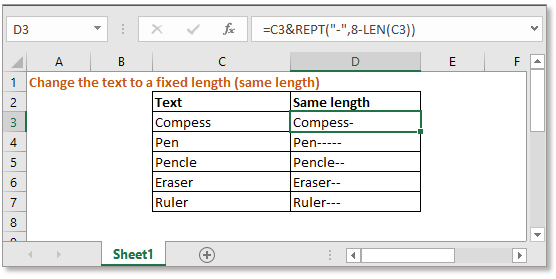
Algemene formule:
| =tekst&REPT("karakter",vaste_lengte-LEN(tekst)) |
Argumenten
| Tekst: de cel of tekst die je wilt wijzigen naar een vaste lengte. |
| Vaste_lengte: de lengte van de karakters die je wilt gebruiken. |
| Karakter: het specifieke karakter dat je gebruikt om de lengte van de tekst vast te stellen. |
Hoe deze formule werkt
Hier zullen de tekstreeksen in het bereik C3:C7 worden gewijzigd naar dezelfde lengte – 8 karakters, en de resultaten worden weergegeven in het bereik D3:D7. Gebruik de volgende formule in cel D3:
| =C3&REPT("-",8-LEN(C3)) |
Druk op Enter, en sleep het vulhandvat van D3 naar D7 om de teksten dezelfde lengte te geven.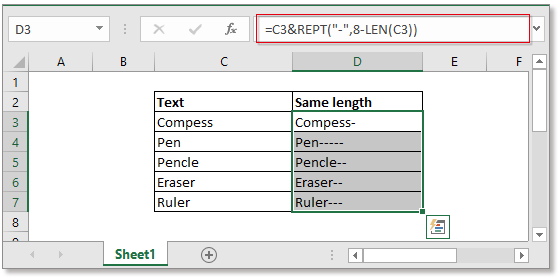
Uitleg
LEN functie: de LEN functie telt het aantal karakters in de tekst.
REPT functie: de REPT functie herhaalt een karakter een specifiek aantal keer. Hier zal de formule =REPT("-",8-LEN(C3)) het karakter "-" een specifiek aantal keren herhalen op basis van de lengte van de tekst in C3. Je kunt deze formule als volgt zien:
=REPT("-",8-LEN(C3))
= REPT("-",8-7)
= REPT("-",1)
Opmerking
Als je voorloopkarakters wilt toevoegen om de teksten een vaste lengte te geven, kun je deze formule gebruiken:
| =REPT("karakter",vaste_lengte-LEN(tekst))&tekst |
Voorbeeldbestand
![]() Klik om voorbeeldbestand te downloaden
Klik om voorbeeldbestand te downloaden
Gerelateerde Formules
- Controleer of een cel een specifieke tekst bevat
Om te controleren of een cel sommige teksten in bereik A bevat maar niet de teksten in bereik B, kun je een matrixformule gebruiken die de functies COUNT, SEARCH en AND combineert in Excel. - Controleer of een cel een van meerdere waarden bevat, maar andere waarden uitsluit
In deze tutorial wordt een formule aangeboden om snel de taak uit te voeren om te controleren of een cel een van de dingen bevat, maar andere waarden uitsluit in Excel, en wordt de argumenten van de formule uitgelegd. - Controleer of cel een van de dingen bevat
Stel dat er in Excel een lijst met waarden in kolom E staat, en je wilt controleren of de cellen in kolom B alle waarden in kolom E bevatten, en TRUE of FALSE retourneren. - Controleer of cel een getal bevat
Soms wil je misschien controleren of een cel numerieke tekens bevat. Deze tutorial biedt een formule die TRUE retourneert als de cel een getal bevat, en FALSE als de cel geen getal bevat.
De Beste Office Productiviteitstools
Kutools voor Excel - Helpt U Om Uit Te Blinken Tussen de Menigte
Kutools voor Excel Beschikt Over Meer Dan 300 Functies, Waardoor Wat U Nodig Hebt Maar Een Klik Verwijderd Is...
Office Tab - Schakel Tabbladgestuurd Lezen en Bewerken in Microsoft Office (inclusief Excel)
- Eén seconde om te schakelen tussen tientallen open documenten!
- Verminder honderden muisklikken voor u elke dag, zeg vaarwel tegen muisarm.
- Verhoogt uw productiviteit met 50% bij het bekijken en bewerken van meerdere documenten.
- Brengt Efficiënte Tabs naar Office (inclusief Excel), Net Als Chrome, Edge en Firefox.